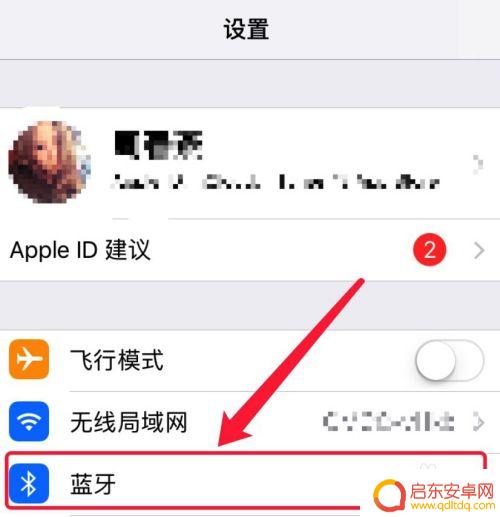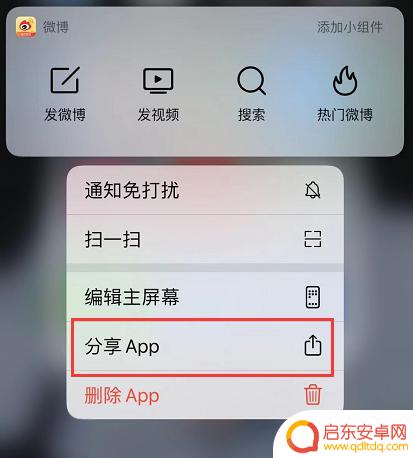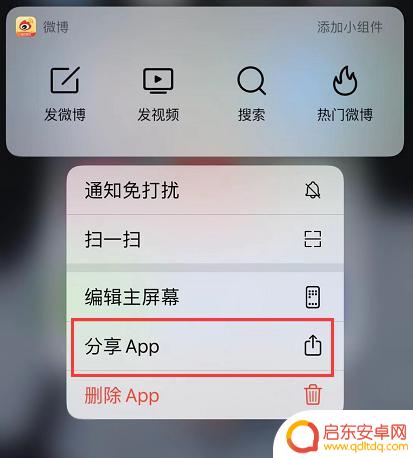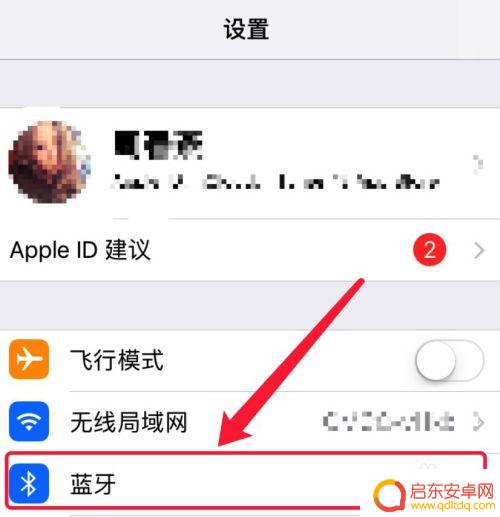如何将iphone的app传送到另一台手机上去 iPhone 互传应用
在日常生活中,我们经常会遇到需要将手机上的应用程序传送到另一台手机上的情况,而对于iPhone用户来说,如何实现iPhone应用的互传成为了一个备受关注的话题。幸运的是随着科技的不断发展,现在已经有多种方法可以帮助我们实现这一目标。接下来让我们一起探讨一下如何将iPhone的应用传送到另一台手机上吧!
iPhone 互传应用
分享 App Store 链接:
如果你想要将自己喜欢的应用分享给好友,可以分享 App Store 链接:长按应用图标,点击“分享 App”,即可通过隔空投送、微信等多种方式发送给好友。
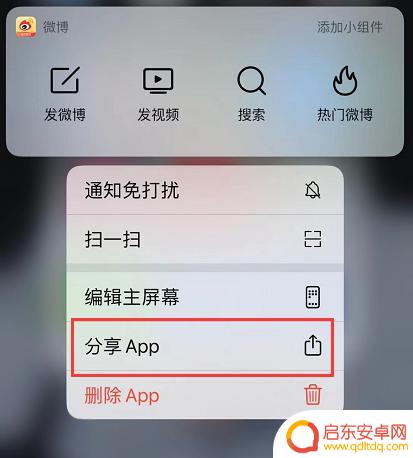
将旧 iPhone 的应用传送到新 iPhone:
1.直接在“已购项目”中下载:
在 App Store 购买的应用都会记录在 Apple ID 上,只需要在新 iPhone 上登录同一个 Apple ID,就能在 App Store 的“已购项目”(点击“头像”查看)中找到下载过的应用进行下载。
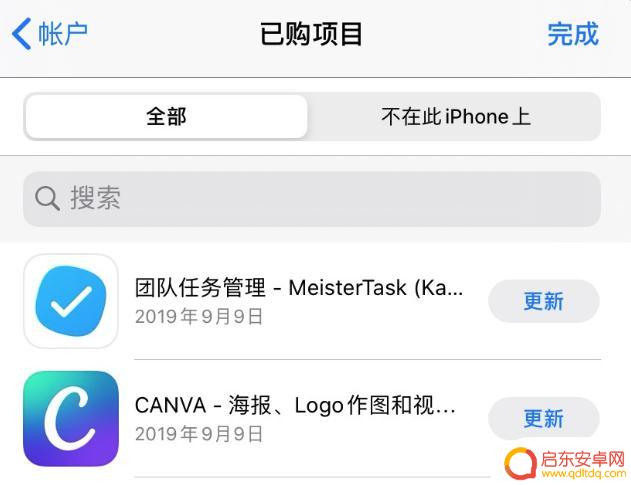
2.通过电脑备份之后恢复应用及数据:
如果您希望在新 iPhone 上恢复所有的应用以及数据,可以通过 iTunes 或全备份进行备份,然后将旧 iPhone 的数据全部恢复到新 iPhone 中。
打开 PC 端,连接 iPhone,点击“工具箱”-“备份/恢复”数据开始备份,点此查看全备份详细教程。
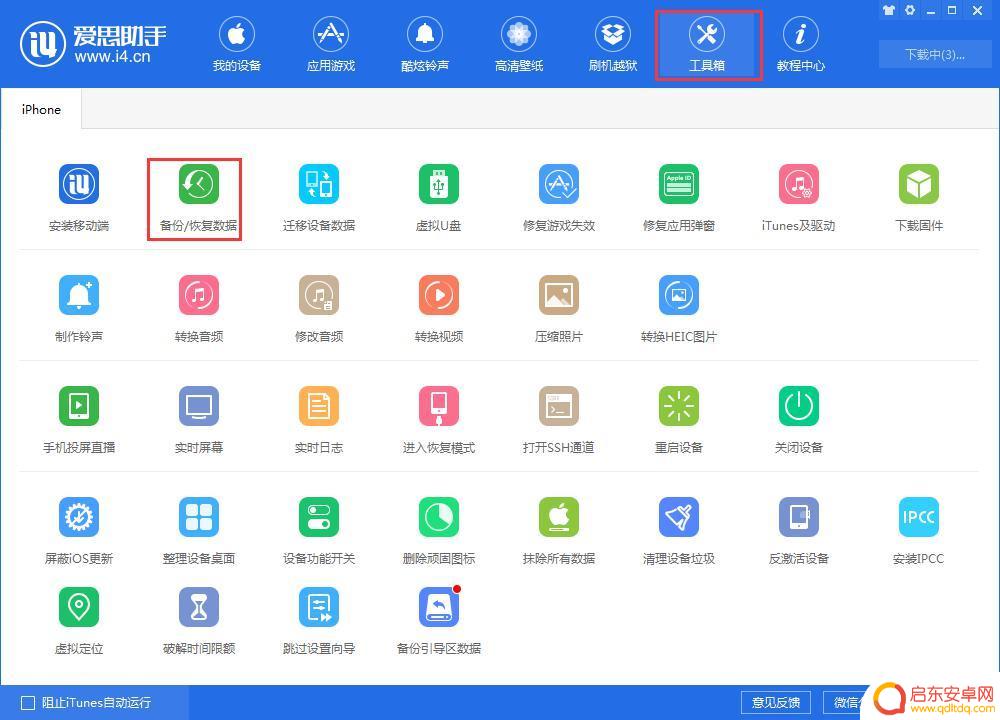
通过“家庭共享”共享应用:
如果您和家人都使用 iPhone,可前往 iPhone “设置”-“ Apple ID”-“设置家人共享”设置家庭共享的内容,包括共享应用、音乐等。
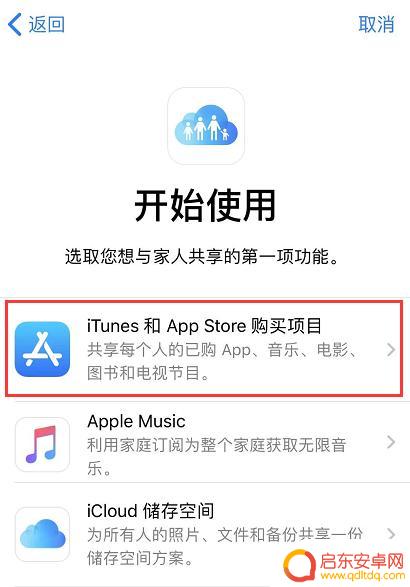
设置之后,家人可以通过 App Store “已购项目”查看到家庭成员已下载或购买的应用,不需要额外付费即可下载和使用(部分应用可能并不支持家庭共享)。
以上是将 iPhone 的应用程序传输到另一部手机的完整步骤,如果有任何疑问,用户可以按照本文的方法进行操作,希望能够帮助大家。
相关教程
-
苹果怎么传送app去另一台安卓手机 两个苹果手机怎么传送应用程序
如今,移动应用程序成为人们生活中不可或缺的一部分,当我们需要将一个苹果手机上的应用程序传送到另一台安卓手机上时,却常常感到困惑。在这个快节奏...
-
苹果手机app怎么传送 iPhone 互传应用的方法
苹果手机app怎么传送 iPhone 互传应用的方法?苹果手机在日常使用中经常需要传送一些应用,比如游戏、工具软件等,而iPhone之间的互传应用方法也是很简单的。只需要在Ap...
-
苹果手机怎么传输应用 iPhone互传应用的使用方法
随着科技的不断进步,苹果手机已经成为了我们生活中必不可少的一部分,当我们需要将应用程序从一个iPhone传输到另一个iPhone时,可能会遇到一些困扰。不用担心苹果为我们提供了...
-
两台手机互传照片该怎么操作 两个iPhone怎么互相传送照片
如今,手机已经成为我们生活中不可或缺的一部分,而在日常使用中,我们经常会遇到需要将手机间的照片相互传送的情况。特别是当我们拥有两台iPhone时,要...
-
两个苹果手机如何发送图片 两个iphone怎么互传照片
在当今社会,iPhone已经成为人们生活中不可或缺的一部分,而在日常使用中我们经常会遇到需要在两台iPhone之间互传照片的情况。两个苹果手机如何发送图片呢?事实上iPhone...
-
俩个手机怎么互传数据 如何将所有数据从一个iphone传输到另一个iphone
在日常生活中,我们经常需要将数据从一个手机传输到另一个手机,比如将所有数据从一个iPhone传输到另一个iPhone,这个过程可能会让一些人感到困惑,不知道从何下手。不过只要掌...
-
手机access怎么使用 手机怎么使用access
随着科技的不断发展,手机已经成为我们日常生活中必不可少的一部分,而手机access作为一种便捷的工具,更是受到了越来越多人的青睐。手机access怎么使用呢?如何让我们的手机更...
-
手机如何接上蓝牙耳机 蓝牙耳机与手机配对步骤
随着技术的不断升级,蓝牙耳机已经成为了我们生活中不可或缺的配件之一,对于初次使用蓝牙耳机的人来说,如何将蓝牙耳机与手机配对成了一个让人头疼的问题。事实上只要按照简单的步骤进行操...
-
华为手机小灯泡怎么关闭 华为手机桌面滑动时的灯泡怎么关掉
华为手机的小灯泡功能是一项非常实用的功能,它可以在我们使用手机时提供方便,在一些场景下,比如我们在晚上使用手机时,小灯泡可能会对我们的视觉造成一定的干扰。如何关闭华为手机的小灯...
-
苹果手机微信按住怎么设置 苹果手机微信语音话没说完就发出怎么办
在使用苹果手机微信时,有时候我们可能会遇到一些问题,比如在语音聊天时话没说完就不小心发出去了,这时候该怎么办呢?苹果手机微信提供了很方便的设置功能,可以帮助我们解决这个问题,下...